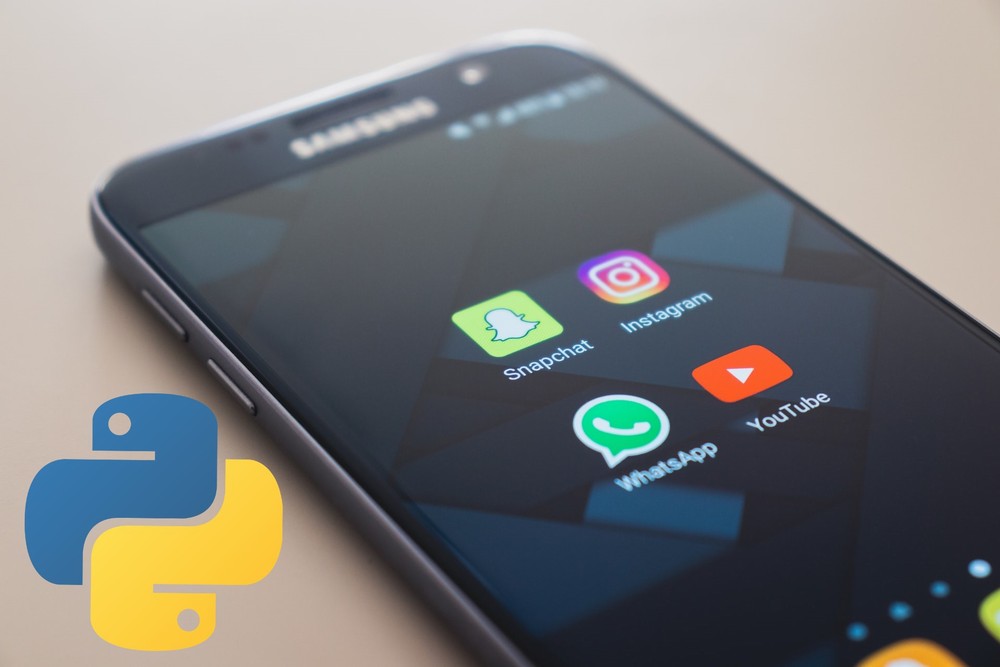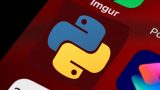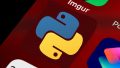「Pythonでスマホアプリを開発したい」
「それも、そのアプリを気軽にスマホで動かしたい」
このような人には、読んで損しない記事の内容となります。
早ければ、10分もかかりません。
スマホ上でPythonによって開発したアプリを動かすまでに。
そのためには、Kivy Launcherを使います。
Kivy Launcherを使えば、スマホでPythonアプリを簡単に動かせます。
本記事の内容
- Kivy Launcherとは?
- Kivy Launcherのインストール
- Kivy Launcherへのアプリ追加
- Kivy Launcherでのアプリ動作確認
それでは、上記に沿って解説していきます。
Kivy Launcherとは?
Kivy Launcherとは、Kivyアプリの汎用ランチャーです。
簡単に言うと、Kivyアプリを動かすためのスマホアプリのことです。
ただし、Kivy LauncherはAndroid版しかありません。
そもそも、iOSアプリは気軽に動かせません。
iOSアプリは、今でこそ年会費ナシで実機テストが可能です。
それでも、まだ有効期間(1週間程度)などの制約があります。
したがって、iOSでは気軽にアプリを動かすことができません。
話をKivy Launcherに戻します。
Kivy Launcherには、Kivyアプリを登録することになります。
Kivyアプリとは、Kivyを用いて開発したPythonアプリのことです。
Kivyについては、以下の記事で説明しています。
上記の記事では、「Hello World」をtest.pyというスクリプト名で開発しています。
このファイルをほぼそのままスマホに持っていけば、Kivyアプリは動きます。
(※詳細は後で説明します)
これが、Kivy Launcherの特徴です。
わざわざビルドしてapkパッケージにする必要がありません。
以上、Kivy Launcherについての説明でした。
次は、Kivy LauncherをAndroidにインストールしていきます。
Kivy Launcherのインストール
Google PlayのKivy Launcherページ
https://play.google.com/store/apps/details?id=org.kivy.pygame&hl=ja&gl=US
最新バージョンは、1.9.1.1です。
最終更新日は、2016年3月20日になります。
かなり、古いと言えます。
そして、評価も低いです。
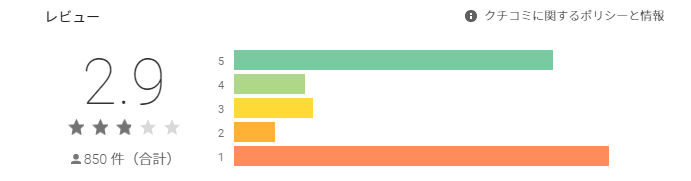
Androidバージョンは、4.0以降と記されています。
これを見ると、新しいバージョンのAndroidで動くのかどうか怪しいですよね。
でも、安心してください。
Android 11でも、ちゃんとKivy Launcherが機能しています。
あと、低評価の理由も推測できます。
おそらく、Kivy LauncherでKivyアプリを動かせなかったのだと思います。
動かせなかった理由は、パスにあります。
これは、明らかにKivy Launcherの説明が不足しています。
詳細は、あとで説明します。
以上、Kivy Launcherのインストールの説明でした。
次は、Kivy Launcherへアプリを追加していきます。
Kivy Launcherへのアプリ追加
Kivy Launcherを起動すると、次のように表示されています。
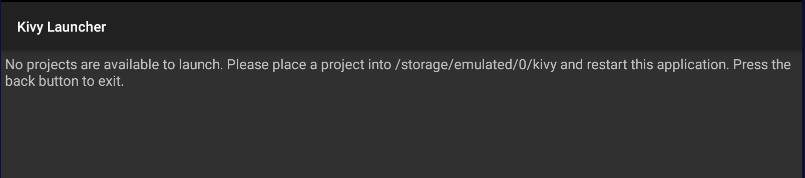
起動するプロジェクト(アプリ)がありません。 /storage/emulated/0/kivyにプロジェクトを置いて、Kivy Launcherを再起動してください。 この画面を閉じるには、戻るボタンを押してください。
日本語だと上記の意味になります。
この「/storage/emulated/0/」が、どこにあるのかわからないのです。
そして、Kivy LauncherでKivyアプリを起動させることができないままで終わります。
これが、低評価の理由だと思います。
海外の掲示板でも、「Kivy Launcherでアプリを起動できない」系の質問を結構見ました。
では、「/storage/emulated/0/」の正体を明かします。
単純にルートです。
ただし、このルートは私たちから見てのルートです。
内部OSの「/」ではありません。
具体的には、次をご覧ください。
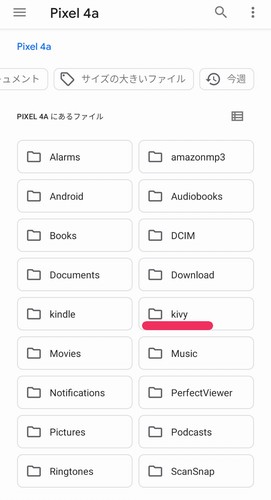
これは、Pixel 4aのルートフォルダの画面です。
PCとつないだ場合に見える、トップのフォルダとも言えます。
このことを動画で説明してくれている人がいます。
https://www.youtube.com/watch?v=hVuvcvZ8VSA
ここまで理解できれば、あとは簡単です。
「kivy」フォルダにプロジェクト(アプリ)単位でフォルダを置いていきます。
例えば、「Hello World」アプリならまず「hello」フォルダを作成します。
その「hello」フォルダの下に以下のファイルを用意します。
- main.py
- android.txt
最低限で上記の2つがあれば、アプリは起動します。
他には、アプリのアイコンも設置できます。
記事の初めの方で「test.py」が出てきたのを覚えていますか?
その「test.py」は、名称を変更しないといけません。
また、「android.txt」の内容は以下となります。
title=Hello World author=Your Name orientation=landscape
titleは、アプリの名称です。
authorは、開発者名となります。
そして、orientationはアプリ起動時の向きですね。
以下の二つから設定します。
- portrait(縦)
- landscape(横)
念のため、ここでパス構成を確認しておきます。
このような構成であれば、OKです。
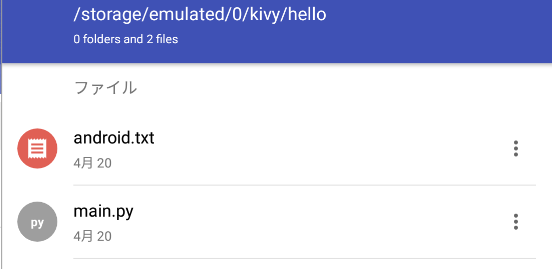
以上、Kivy Launcherへのアプリ追加を説明しました。
最後に、Kivy Launcherでのアプリ動作確認を行います。
Kivy Launcherでのアプリ動作確認
ここまでの準備ができたら、Kivy Launcherを起動するだけです。
起動すると、今度は以下のような表示になっているはずです。
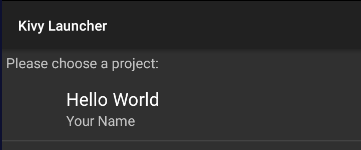
android.txtに書いた内容です。
「Hello World」をクリック。
上記の画面になれば、無事に「Hello World」アプリが起動しています。
このサンプルアプリには、終了ボタンがありません。
よって、戻るボタン(左スワイプ)でも押しておいてください。
以上、Kivy Launcherでのアプリ動作確認の説明でした。